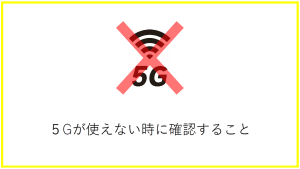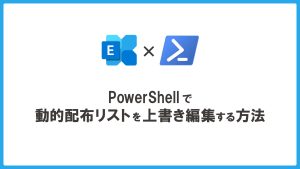最近WindowsからMacに乗り換えた方や、MacとWindowsを併用している方などで
「文字変換の仕様が違って使いにくい…」と感じたことはありませんか?
少しの仕様の違いからプチストレスを感じる場面も多いですよね。
今回の記事では、
Macのキーボード入力をWindows風に変更する方法を紹介していきます。
目次
Macの標準IME
IMEとは「Input Method Editor(Engine)」の略で、
キーボードで入力した内容をアルファベット⇒日本語に変換したり
ひらがな⇒漢字に変換したりするソフトウェアです。
Macに標準搭載されているIMEには
・[return]キーを2回押して変換候補を確定
・ライブ変換機能(入力の最中に自動で変換を行う)
の2つが大きな特徴として挙げられ、
Windowsと比較した時に最も違いを感じやすい部分です。
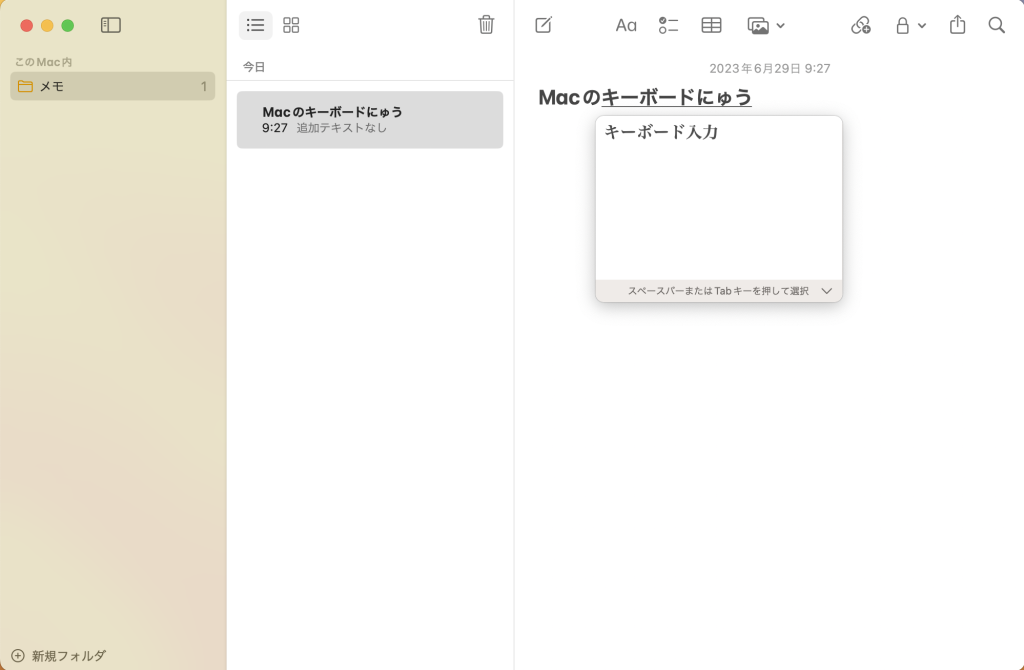
↑「ライブ変換機能」で入力中に自動で変換されていきます
設定変更の方法
少しの設定変更でMacのキーボードをWindows風に変更することが出来ます!
①システム環境設定を選択
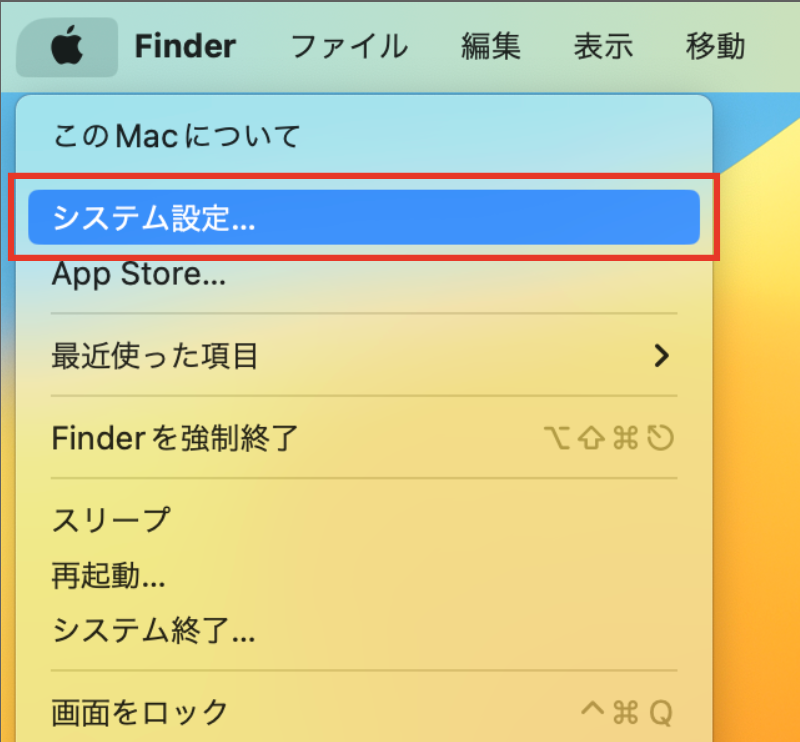
メニューバーの[アップルメニュー]から[システム環境設定]を選択します
②[キーボード]を選択
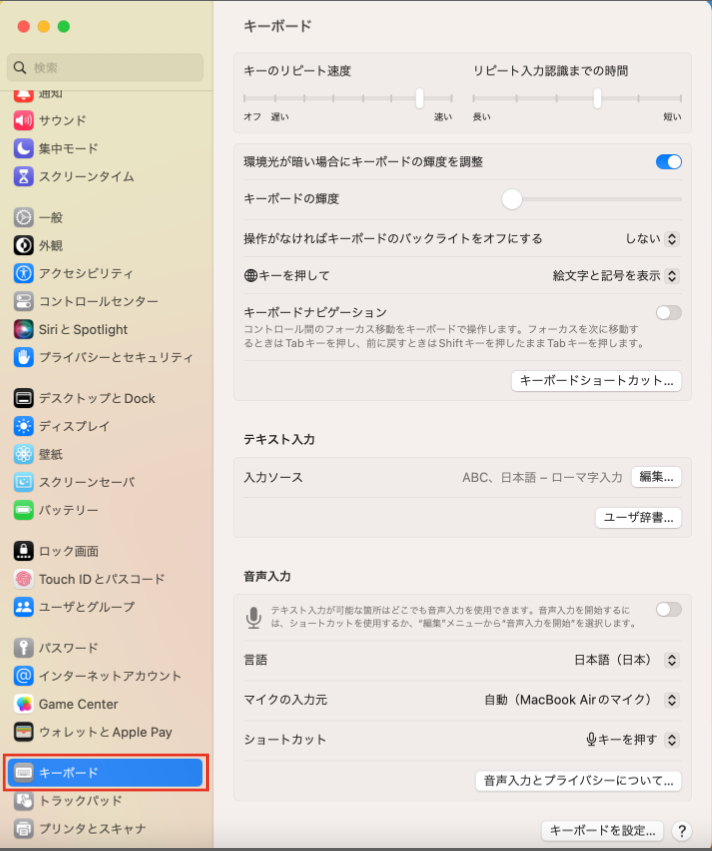
左側の一覧から[キーボード]を選択します
③[テキスト入力]の入力ソースを編集
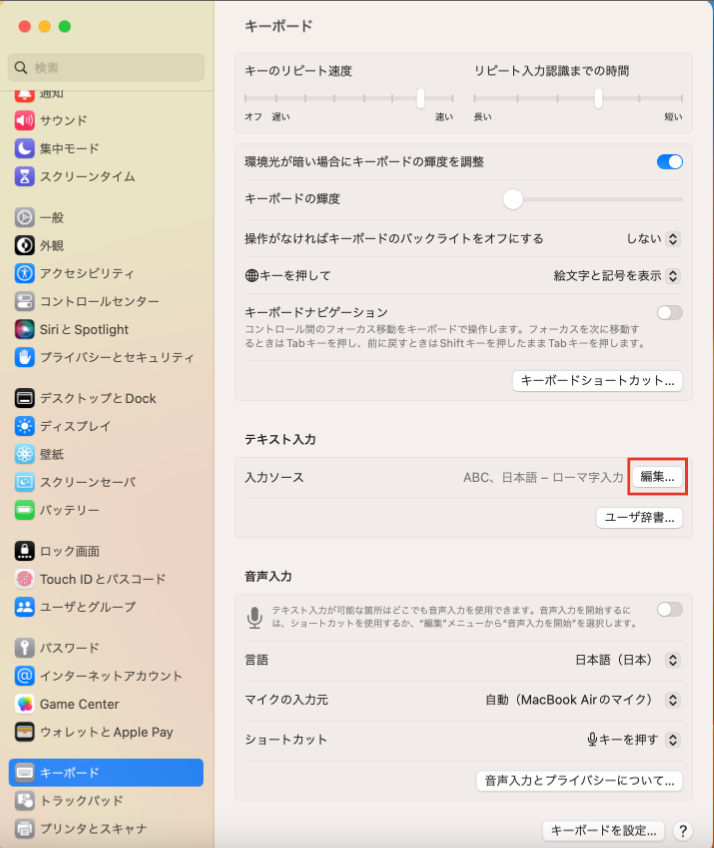
キーボードメニューの[テキスト入力]から
[入力ソース]項目の[編集]を選択します
④[ライブ変換]をOFF / [Windows風のキー操作]をON

[ライブ変換]のチェックを外し
[windows風のキー操作]にチェックを入れ
右下の[完了]を選択します
以上の操作でMacをWindows風のキーボード入力に変更することができます!